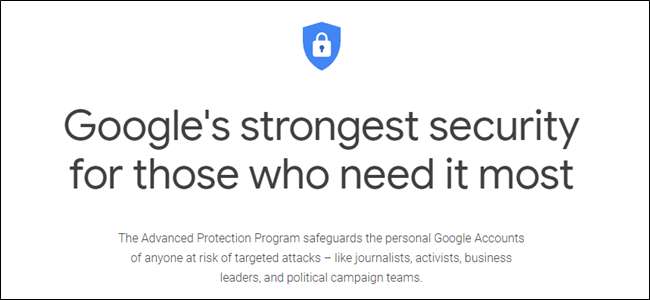
אולי שמעת על תוכנית "הגנה מתקדמת" של גוגל. אולי לא עשית זאת. כך או כך, נדבר על מה זה, מי צריך להשתמש בו וכיצד לאפשר זאת. בוא נלך.
מהי ההגנה המתקדמת של גוגל?
ההגנה המתקדמת של גוגל (GAP) היא בעצם אימות דו-גורמי (2FA) על סטרואידים. הוא משתמש ב- 2FA כחלק מהתהליך, אך זה דורש שתיים מפתחות אבטחה במקום אחד בלבד - משהו כמו חבילת מפתח הטיטאן של גוגל מושלם בגלל מפתח אלחוטי אחד ומפתח USB בלבד מומלץ ל- GAP.
המפתח השני הוא יותר כשלון, ולכן חשבונך עדיין מוגן אם יקרה משהו עם הראשון. זה משהו שכל אחד יכול להוסיף לחשבון Google שלו - אתה לא צריך GAP כדי להשתמש בשני מפתחות אבטחה. שוב, צרור הטיטאן הוא דוגמה מושלמת לאופן שבו זה עובד בפועל.
מעבר לכך, GAP מגביל גם את הגישה של צד שלישי לחשבון Google שלך. אמנם אתה יכול להשתמש בחשבון Google שלך כדי להיכנס לאתרים מסוימים, אך גישה מסוג זה מוגבלת ל"אפליקציות של Google ובחר יישומי צד שלישי ", מה שמסייע בהגנה על הנתונים שלך מפני פעילות העלולה להונאה. זה יכול גם להפוך את העניין לטרחה אם אתה משתמש בחשבון Google שלך כדי להיכנס לשירותי צד שלישי רבים. לא יכול לזכות בכולם, אני מניח.
לבסוף, GAP מאפשר אמצעי אבטחה נוספים כדי להגן על חשבונך מפני חוטפים פוטנציאליים. אף על פי שלא סביר, גנבי החשבון הנחושים ביותר יכולים לנסות לגנוב את חשבונך פשוט על ידי העמדת פנים שהם אתה. כאשר GAP מופעל בחשבונך, נקבעים צעדים נוספים שיעזרו למנוע זאת - גם אם תפסיד שניהם ממפתחות האבטחה שלך. פירוש הדבר ש- Google תדרוש ממך מידע נוסף כדי לקבל גישה לחשבונך, אשר "ייקח כמה ימים עד שגוגל תאמת שזה אתה". אז ... נסו לא לאבד את המפתחות.
למי מיועד ההגנה המתקדמת?
עַכשָׁיו יש השאלה הגדולה. עם כל שכבות האבטחה הנוספות האלה, ובואו נהיה כנים כאן, אי הנוחות הגדולה, ברור ש- GAP לא מתאים לכל אחד. למעשה, זה כנראה אפילו לא בשבילך.
הכוונה של גוגל עם ההגנה המתקדמת היא לשמור על "חשבונות Google האישיים של כל מי שנמצא בסיכון להתקפות ממוקדות - כמו עיתונאים, פעילים, מנהיגים עסקיים וצוותי קמפיינים פוליטיים". במילים אחרות, אנשים שיש להם סיכוי גבוה יותר להיות ממוקדים ויש להם מה להפסיד כשהם מותקפים. או לאנשים שתוקפים יש מה להרוויח, אממ, לתקוף.
אם אתה לא מאותם אנשים, רוב הסיכויים שאתה לא צריך להפעיל את GAP. זה פשוט יתר על המידה עבור רוב המשתמשים - עבור רוב האנשים, רק שימוש ב- 2FA מספיק. וכמו שאמרתי קודם, אתה לא צריך להשתמש ב- GAP כדי הוסף מפתחות אבטחה לחשבון Google שלך , אז גם זה רעיון טוב.
אבל אם אתה באמת רוצה GAP , הנה איך לעשות את זה.
אבל ראשית, רשימה של הדברים שאתה צריך:
- שני מפתחות אבטחה. עדיף Bluetooth אחד, USB אחד - כמו חבילת Titan Key של גוגל.
- אימות דו-שלבי מופעלת בחשבון Google שלך .
- סיסמת Google שלך ומכשיר אימות דו-שלבי מאומת.
- ודאות שזה משהו שאתה רוצה או זקוק לו. ברצינות, תחשוב על זה.
זהו זה. הגיע הזמן.
כיצד להפעיל הגנה מתקדמת בחשבון Google שלך
דבר ראשון: תזדקק לשני מפתחות אבטחה. אם אין לך את זה, קח כמה והיה ביד ביד לפני שתתחיל את זה. זה נחוץ.
כשהמפתחות שלך מוכנים להתנדנד, ראש אל דף ההגנה המתקדמת של גוגל . אתה יכול לקרוא את הפרטים כאן אם תרצה, אבל בשלב זה, אתה כבר צריך לדעת את הדברים האלה (כי קראת את זה בפוסט הזה 😎). לחץ על כפתור "התחל לעבוד" כדי שהכדור יתגלגל - יש אחד בפינה הימנית העליונה ועוד אחד למטה.
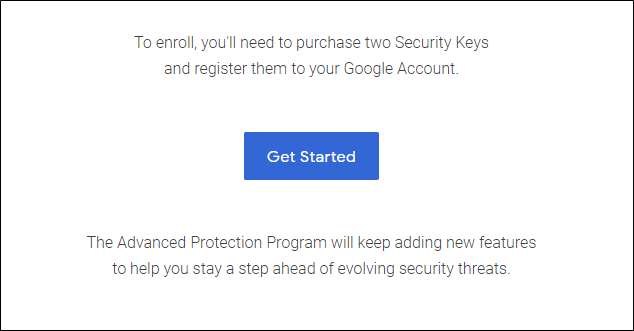
הדף הבא רק יאשר את מה שכבר ידוע לכם: בשביל זה צריך זוג מקשים. גלול לתחתית הלחץ ולחץ על כפתור "יש לי שני מפתחות אבטחה".
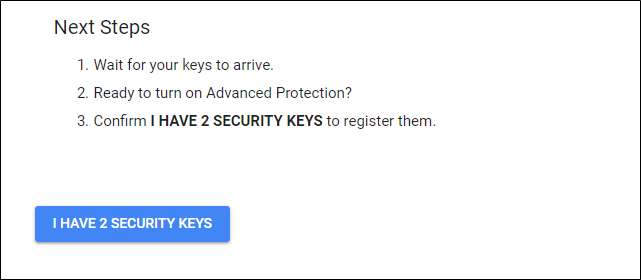
יהיה עליך להזין את הסיסמה שלך בעמוד הבא לפני שתמשיך.
עכשיו הגיע הזמן לרשום את מפתחות האבטחה. מה שמעניין כאן הוא שכבר היו לי שני מפתחות אבטחה בחשבוני לפני שהתחלתי בתהליך זה, אך אף אחד מהם לא הופיע כאן. אז הוספתי אותם מחדש, שדרסו את המפתחות הקיימים שלי.
לחץ על התיבה כדי לרשום את המפתח ופעל לפי ההוראות. דאגו לתת להם שמות ייחודיים, כדי שתדעו איזה הוא. אני משתמש כאן בחבילה של Titan Key, אז קראתי להם Titan BLE ו- Titan USB - עבור Bluetooth ו- USB, בהתאמה.
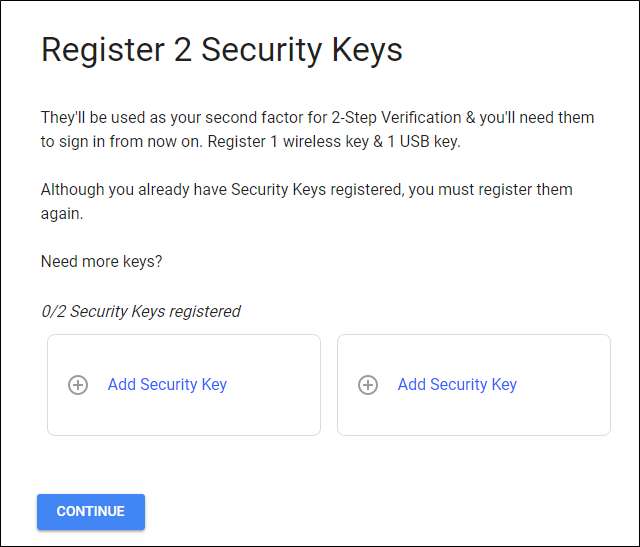
לאחר שהוספת את שניהם, לחץ על כפתור "המשך". יוצג בפניך מסך סופי המאשר מה ישתנה לאחר הפעלת זה. אם אתה מגניב עם זה, לנפץ את כפתור "הפעל"!
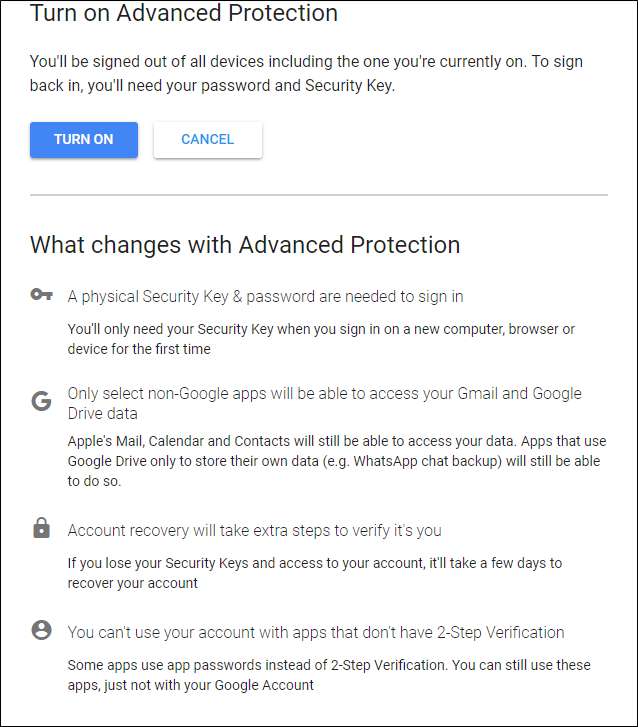
אה, יש עוד תיבה אחת אחרי זה. זה רק ליידע אותך כי אתה יוצא מכל המכשירים (כולל המכשיר שאתה מגדיר את זה) ותצטרך להיכנס שוב עם הסיסמה ומפתח האבטחה שלך. איזו טרחה, נכון? אולי, אבל אם אתה נמצא בסיכון, זה כנראה שווה את זה.
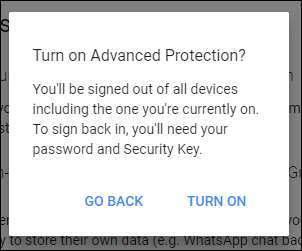
יש בלונים כשהוא מופעל. כמה חמוד. 🎉
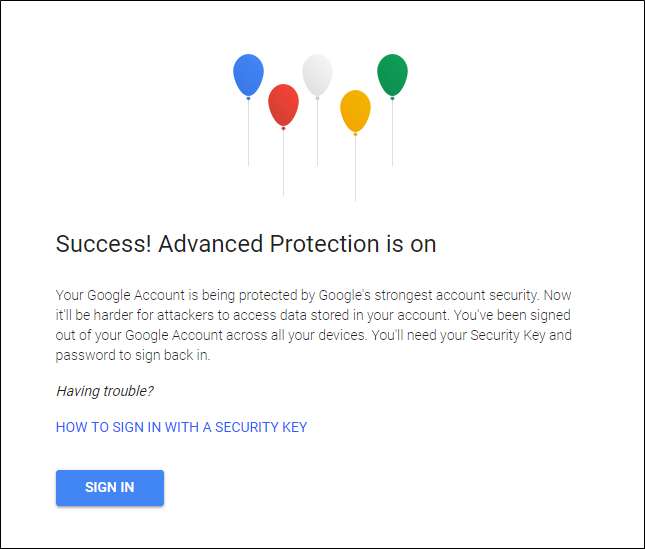
כיצד להשבית הגנה מתקדמת
חולים שמוגנים באופן מתקדם? בלי זיעה, ידידי - כיבוי זה הרבה יותר קל מאשר להדליק. ראשית, עבור אל דף חשבון Google שלך ואז לחץ על "אבטחה".
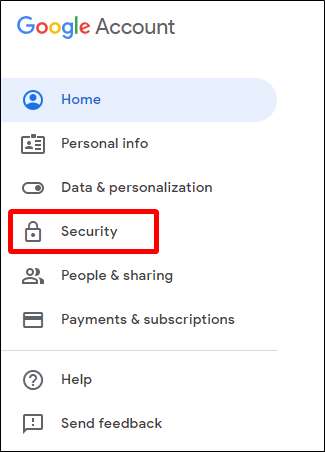
למרבה המזל, הגנה מתקדמת נמצאת בראש הרשימה כאן. רואים את הלחצן "כבה"? תן לאותו בחור קטן את הקליקו הישן ואז הכניס את הסיסמה שלך.
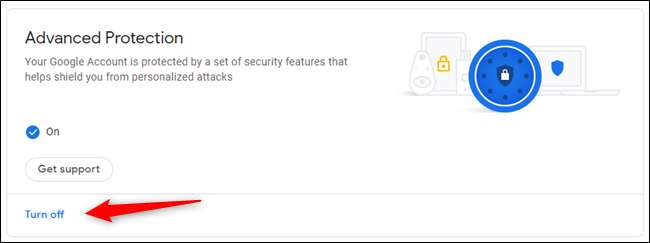
אם אתה נתקל בבעיות ב- GAP, Google מציעה כאן כמה תיקונים פוטנציאליים. אם אתה פשוט מתעצבן מזה, אתה עדיין יכול לכבות אותו על ידי לחיצה על הכפתור בתחתית.
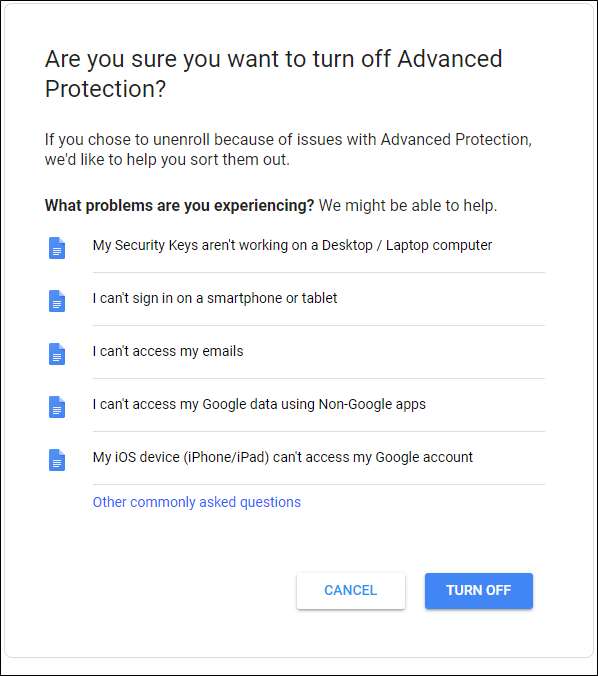
עם זאת, לא נרשמת ל- GAP, אך ראוי לציין שעדיין תזדקק למפתחות האבטחה שלך כדי להיכנס. אם זו הייתה נקודת הכאב הגדולה ביותר עבורך, תוכל להסיר גם אותם - לחץ על אפשרות האימות הדו-שלבי. לקפוץ ישר לעמוד ההוא. ובכן, אחרי שהכנסת שוב את הסיסמה שלך, כמובן - לא יכול להיות זהיר מדי!

כדי להסיר את המפתחות, לחץ על סמל העיפרון הקטן שמשמאל לשם המפתח ובחר "הסר מפתח זה". נעשה ונעשה.
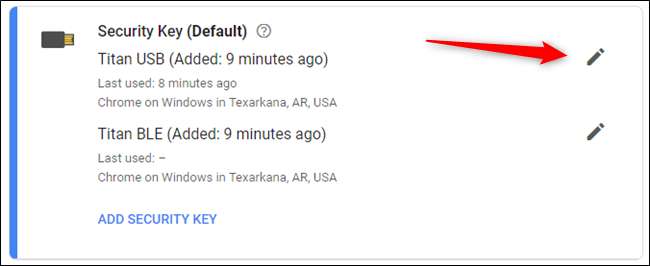
כעת חשבונך ללא הגנה מתקדמת ו מפתחות אבטחה. אבל בבקשה, בגלל האהבה לכל מה שטוב, השאר את האימות הדו-שלבי לפחות. עִסקָה?







